ご利用ガイド
ご注文の流れ
STEP 1 商品を選択
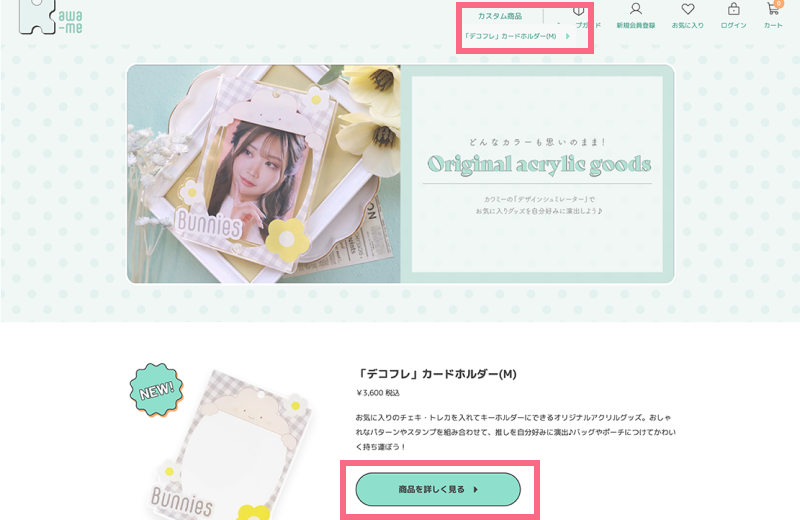
上部のメニューバーより[ カスタム商品 ]をクリック。
又は、TOPページの[ 商品を詳しく見る ]をクリックし、商品詳細ページへお進みください。
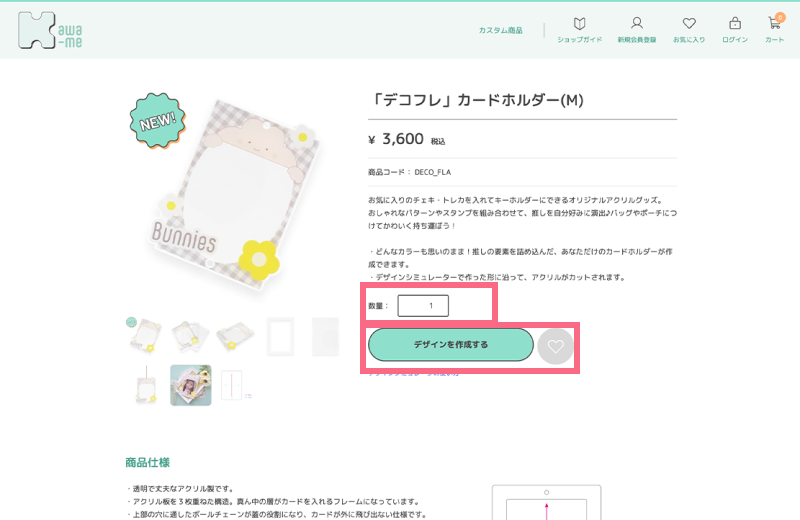
つぎに商品詳細ページより、必要な数量を入力いただき、
[ デザインを作成する ]をクリックします。
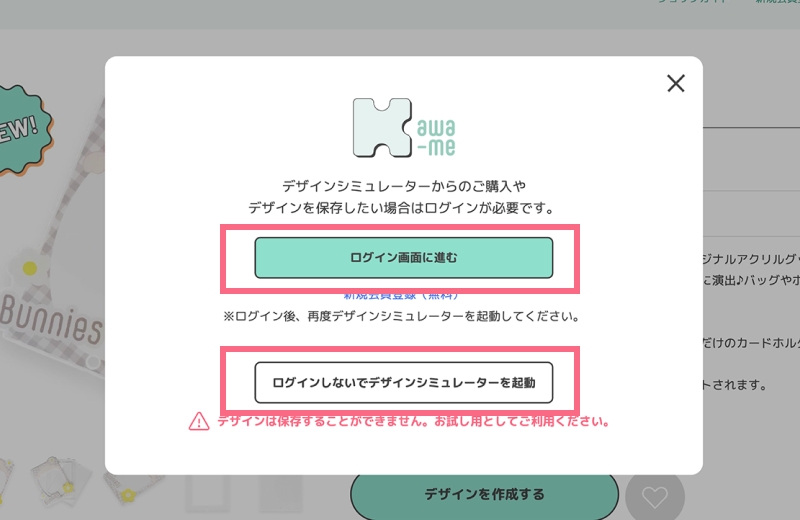
(まだ、ログインをしていない場合)
つぎに、画面上に[ ログインする or しない ]がでてきます。
A.[ ログイン画面に進む ]場合は、ログインをしてから再び「デザインを作成する」をクリックしてください。
(会員登録がお済みでない方は、先に会員登録をしてください。)
B. ログインをせずにデザインシミュレーターを起動することは可能ですが、ログインをしていないとデザインを作成した後にデータ保管したり、商品をカートに入れることができません。データ保管をしたり、商品の購入を検討されたい方は会員登録を先にしていただくことをオススメします。
(ログインをしている場合)
デザインシミュレーター画面へ進みます。
STEP 2 シミュレーターでデザイン
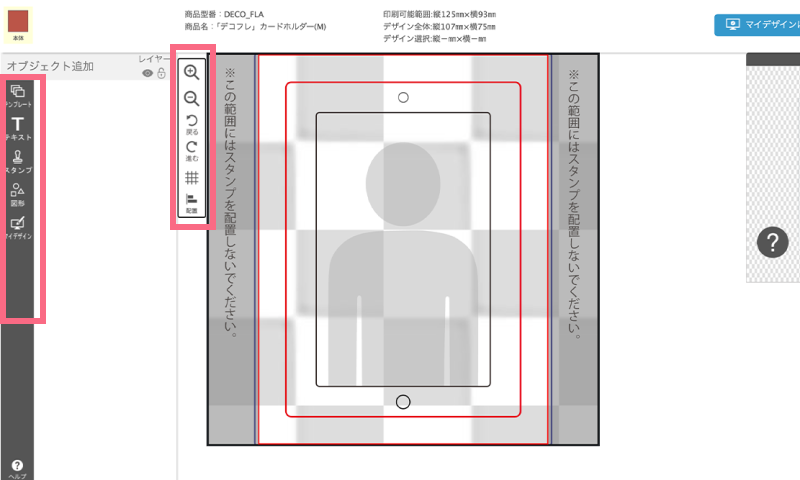
シミュレーション画面の左にある
① テキスト・素材・図形・テンプレートなどを選択できるツール
② 拡大・縮小や操作を戻す・進むなどができるツール
で、簡単にデザインをつくることができます。
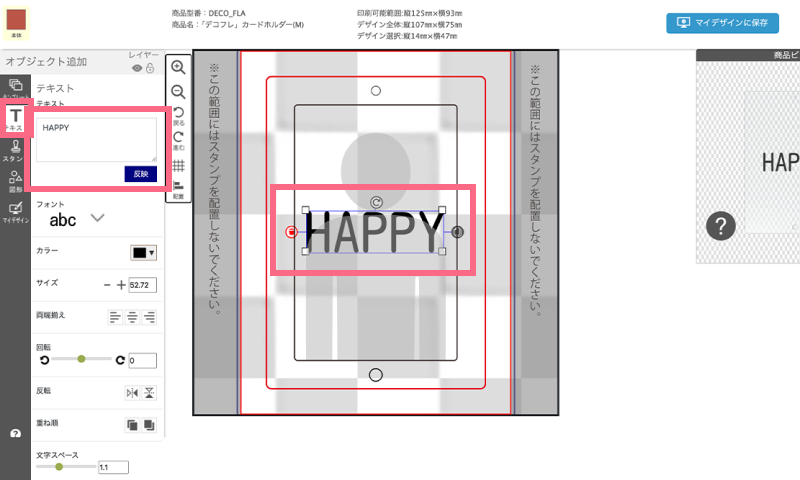
お好きなテキスト、文字を入れたい場合は、
左上の「 A(テキスト) 」ボタンをクリックするとテキストを編集するボックスが出てきます。テキスト枠にお好きな文字を入れてください。
フォントやフォントカラー、サイズ、回転により傾きなども変更可能。
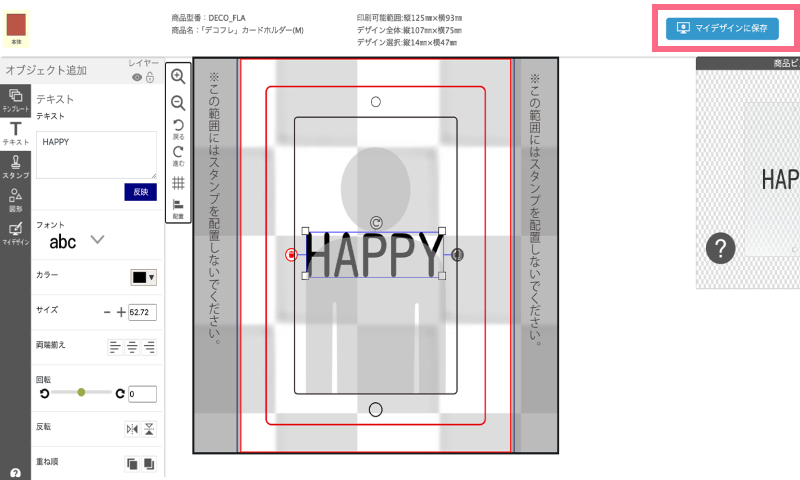
たった、これだけでデザインが完成!
あとは画面右上にある「マイデザインに保存」をクリック。
STEP 3 商品をカートに入れる
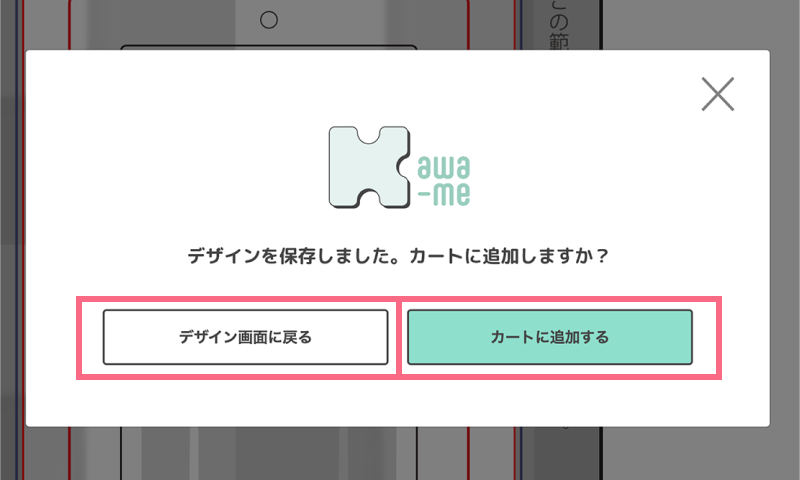
クリックすると、
下記の「 デザイン画面に戻る 」or「 カートに追加する 」ボタンが出てきます。
「 デザイン画面に戻る 」:まだ、編集をされる時
「 カートに追加する 」:デザイン決定!これで印刷する時
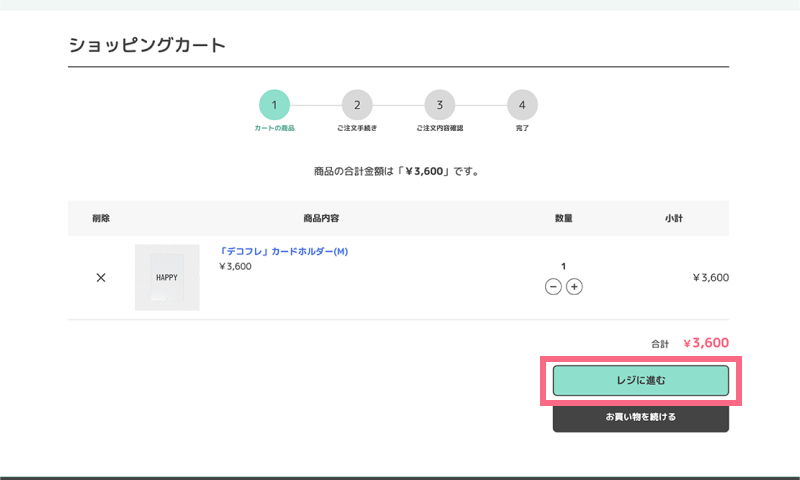
「カートに追加する」をクリックすると、ショッピングカートのページへ進みます。
画面にある完成品が表示されています。確認ができたら「レジへ進む」ボタンをクリック。
STEP 4 ご注文手続き
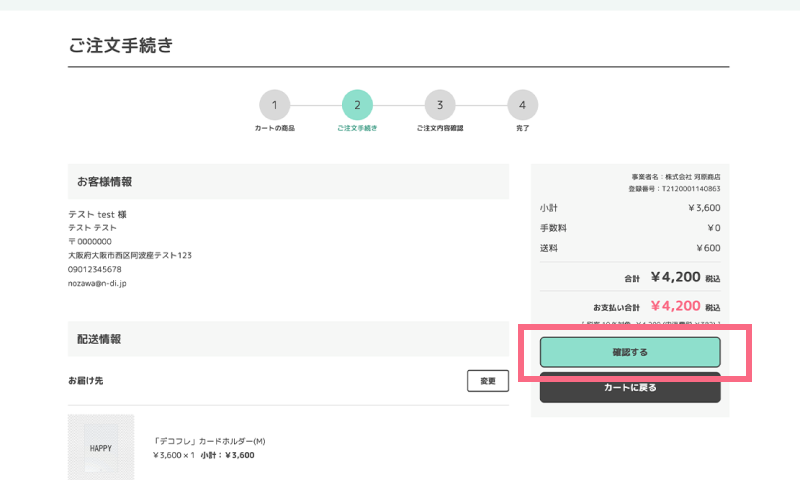
つぎに「ご注文手続き」ページで
お客様情報
お届け先
代行出荷
お支払い方法
ご利用ポイント
などを選択入力。
あとは、「確認する」ボタンをクリックで確認画面へ進み、購入していただけます。
お支払い方法について
以下よりお支払い方法をお選びいただけます。

クレジット決済
クレジットカード支払フォームにて必要事項を入力して下さい。
Amazon Pay
Amazon Payに登録いただいているクレジットカードやAmazonギフト券などでお支払いすることが可能です。
商品の発送・送料について
ご注文後、最短14日後のお届けとなります。
<送料別途>
全国送料一律600円(税込)がかかります。